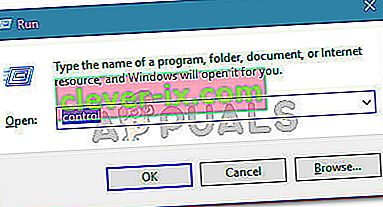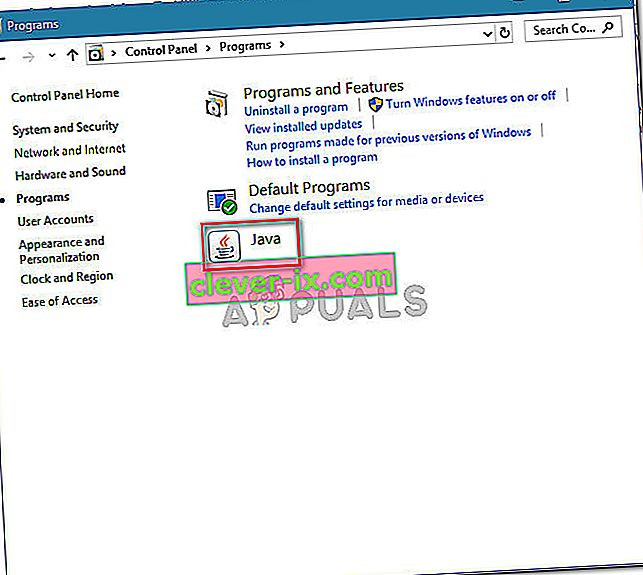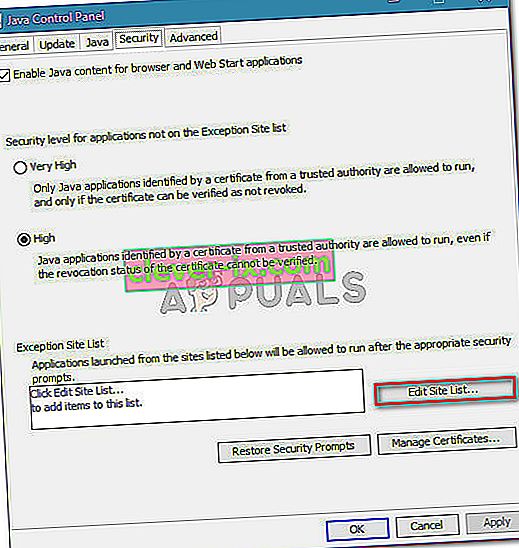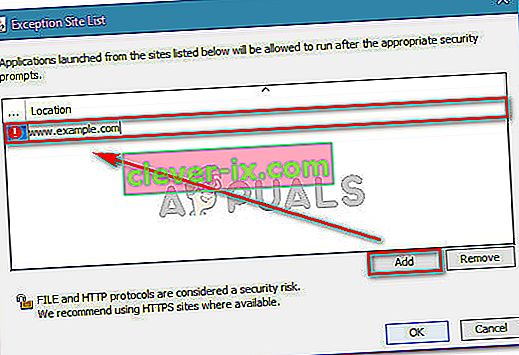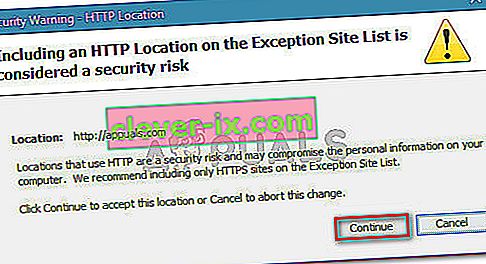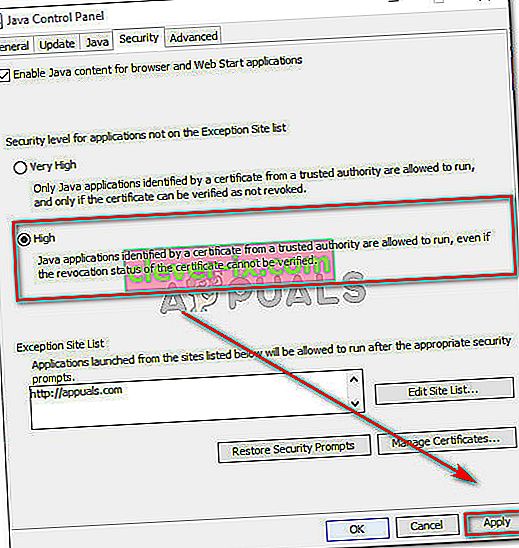Oprava: Vaše nastavenia zabezpečenia zablokovali spustenie aplikácie s vlastným podpisom
Niekoľko používateľov sa pri pokuse o spustenie appletu Java stretlo s chybou „Vaše nastavenia zabezpečenia zablokovali spustenie nedôveryhodnej aplikácie“ . Zdá sa, že tento problém nie je exkluzívny pre určitú verziu systému Windows - chyba sa vyskytuje u každej najnovšej verzie vrátane systémov Windows Vista, Windows 7, Windows 8 a Windows 10.

Čo spôsobuje, že nastavenie zabezpečenia blokuje spustenie aplikácií?
Preskúmali sme chybu „Vaše nastavenia zabezpečenia zablokovali spustenie nedôveryhodnej aplikácie“ pomocou rôznych správ od používateľov a stratégií opráv, ktoré používali.
Ako sa ukázalo, chybové hlásenie sa vyskytne v dôsledku správania doplnkov prehliadača Java zavedeného v aktualizácii Java 7 Update 21 . Cieľom bolo umožniť používateľom prijímať informovanejšie rozhodnutia, keď budú musieť vo webovom prehliadači spustiť applet využívajúci technológiu Java.
Ak máte aktualizáciu Java 7 Update 21 alebo staršiu, všetky aplikácie, ktoré nemajú certifikát alebo v ktorých chýba názov aplikácie alebo informácie o vydavateľovi, sú predvolene blokované. Toto rozhodnutie bolo urobené na ochranu nič netušiacich používateľov pred nebezpečnými alebo vysoko rizikovými aplikáciami.
Po uplatnení týchto nových zmien existujú tri hlavné príčiny, ktoré spustia toto konkrétne chybové hlásenie Java:
- Aplikácia nie je podpísaná - Aplikácie bez certifikátu alebo bez chýbajúcich informácií o vydavateľovi a mene sú predvolene blokované. To by mohlo nakoniec spôsobiť, že váš systém bude zraniteľný voči externým útokom.
- Používateľ sa pokúša spustiť aplikáciu s vlastným podpisom od nedôveryhodného orgánu - Aplikácie s certifikátmi s vlastným podpisom sú predvolene blokované aj počnúc aktualizáciou Java 7 Update 51. Tieto aplikácie sa považujú za ešte nebezpečnejšie ako nepodpísané aplikácie, pretože im môže byť udelený prístup k osobné údaje vo vašom počítači.
- V súbore jar aplikácie chýba atribút oprávnenia - Atribút oprávnenia overuje, či sa v žiadosti o aplikáciu používa rovnaká úroveň povolení, akú určil vývojár. Aplikácia s chýbajúcim atribútom jar je blokovaná, pretože útočník by mohol zneužiť používateľa spustením aplikácie s inou úrovňou privilégií.
Všeobecne platí, že applet alebo aplikácia, v ktorej chýbajú tieto kľúčové identifikačné časti, by sa mala považovať za nebezpečnú. Ak to neviete, dôrazne vám odporúčame vyhnúť sa jeho spusteniu.
Ak však poznáte vydavateľa a dôverujete appletu (napr. Sami ste ho vyvinuli alebo ho testujete), existujú spôsoby, ako obísť túto konkrétnu chybovú správu.
Ďalej uvádzame niekoľko metód, ktoré vám umožnia vysporiadať sa s chybou „Vaše nastavenia zabezpečenia zablokovali spustenie nedôveryhodnej aplikácie“ . Aj keď sa metóda 1 všeobecne považuje za štandardný postup pri riešení tejto konkrétnej chybovej správy, na dosiahnutie rovnakého účelu môžete postupovať aj podľa metódy 2 .
Metóda 1: Konfigurácia zoznamu výnimiek
V prípade, že pochopíte riziko spustenia aplikácie, ktorú Java považuje za bezpečnú, môžete pridaním aplikácie do Zoznamu výnimkových stránok zabrániť zobrazeniu chybovej správy „Vaše nastavenia zabezpečenia zablokovali spustenie nedôveryhodnej aplikácie“ . Toto nastavenie nájdete na karte Zabezpečenie v ovládacom paneli Java.
Tu je rýchly sprievodca otvorením ovládacieho panela Java a pridaním appletu Java do zoznamu vylúčených stránok :
- Stlačením klávesu Windows + R otvorte dialógové okno Spustiť. Potom zadajte „ control “ a stlačením klávesu Enter otvorte ovládací panel.
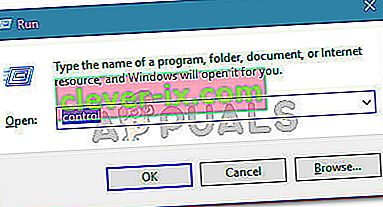
- V okne Ovládací panel kliknite na Programy a potom kliknutím na ikonu Java otvorte Ovládací panel Java .
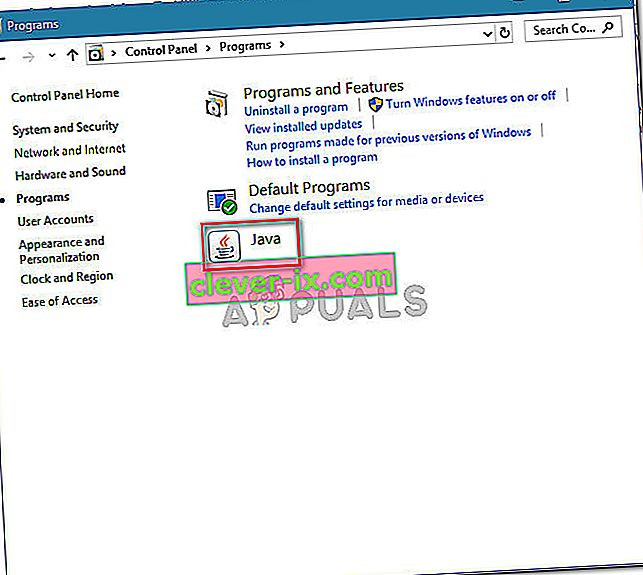
- V okne Ovládacieho panela Java prejdite na kartu Zabezpečenie a kliknite na položku Upraviť zoznam stránok .
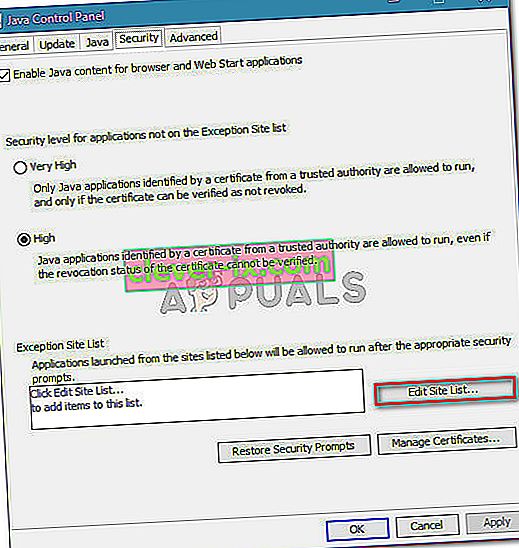
- V zozname výnimočných stránok kliknite na tlačidlo Pridať a potom vložte adresu URL appletu Java, ktorý vám robí problémy. Stlačením OK pridáte adresu URL do zoznamu vylúčených .
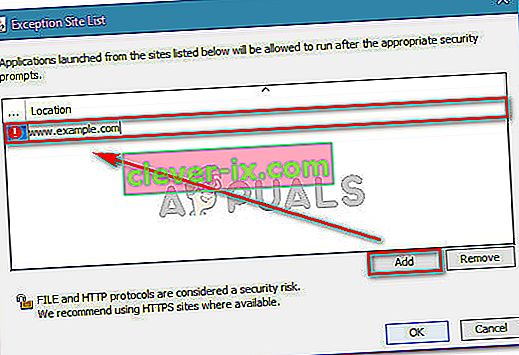
Poznámka: Nezabudnite, že v závislosti od toho, ktorý applet sa pokúšate spustiť, bude možno potrebné pridať neštandardné porty do Zoznamu vylúčení Java .
- Pri ďalšom upozornení zabezpečenia kliknite na Pokračovať a potvrďte, že chcete pridať adresu URL, ktorú ste práve zadali, do zoznamu vylúčených.
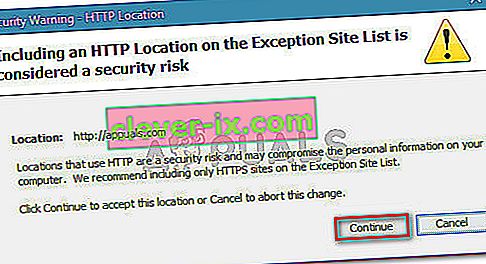
- Znova otvorte applet, ktorý predtým zobrazoval chybu. Chyba by sa už nemala vyskytovať.
Ak hľadáte iný spôsob riešenia chyby „Vaše nastavenia zabezpečenia zablokovali spustenie nedôveryhodnej aplikácie“ , prejdite nižšie na nasledujúcu metódu.
Metóda 2: Nastavenie úrovne zabezpečenia aplikácie na vysokú
Ďalším spôsobom riešenia problému „Vaše nastavenia zabezpečenia zablokovali spustenie nedôveryhodnej aplikácie“ je nastavenie úrovne zabezpečenia Java na hodnotu High namiesto Very High .
Aj keď je táto metóda implementovateľná jednoduchšie (a rýchlejšie), vystaví váš počítač mnohým potenciálnym rizikám. S ohľadom na to je lepšie postupovať podľa metódy 1, ak dôverujete zdroju, ako meniť úroveň zabezpečenia.
Ak sa však rozhodnete urobiť, odporúčame vám vrátiť sa na predvolenú úroveň nastavení zabezpečenia, akonáhle dokončíte prácu s aplikáciou Java, ktorá chybu spúšťa.
Tu je stručný návod, ako upraviť úroveň zabezpečenia:
- Stlačením klávesu Windows + R otvorte dialógové okno Spustiť . Ďalej zadajte „ control “ a stlačením klávesu Enter otvorte ovládací panel .
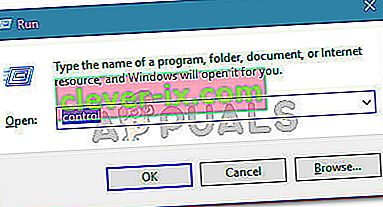
- V okne Ovládací panel kliknite na Programy a potom kliknutím na ikonu Java otvorte Ovládací panel Java .
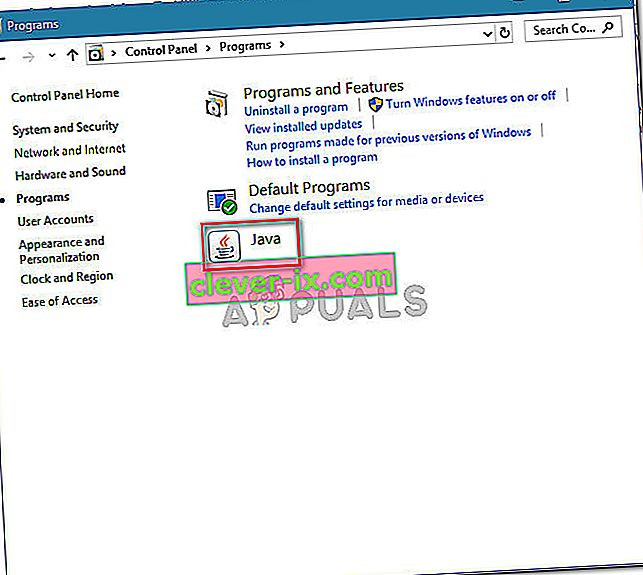
- V okne Ovládacieho panela Java prejdite na kartu Zabezpečenie a vyberte prepínač Vysoká pod úrovňou zabezpečenia aplikácií, nie na zozname výnimkových stránok . Potom kliknutím na tlačidlo Použiť uložte zmeny.
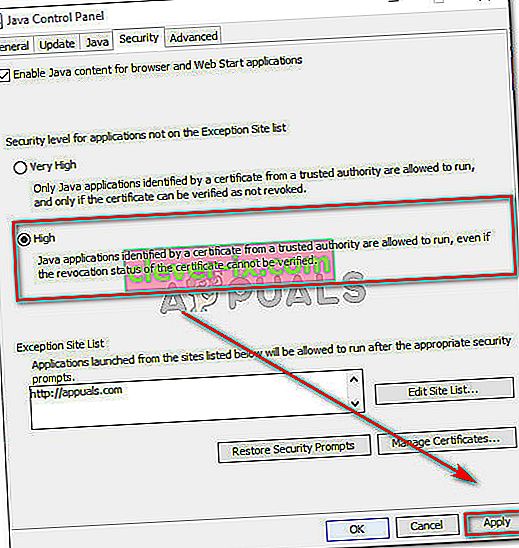
- Reštartujte prehliadač, v ktorom je spustený applet, a po opätovnom načítaní stránky skontrolujte, či bol problém vyriešený.